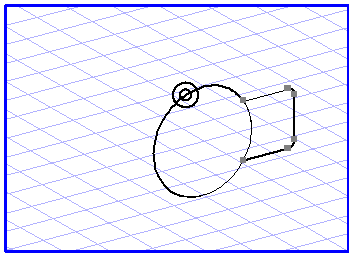面内のミラー
平面におけるエレメントの反転に加えて、投影面におけるエレメントも反転できます。この機能は、たとえば対称なエレメントを投影図で描くときに使用できます。
ツールボックスから、
「面内のミラー」
ツールを選びます。カーソルがセンターカーソルに変わります。
面内のミラーでは、反転するエレメントを含む面を指定する必要があります。投影面にエレメントを投影するときのように、この作業でも楕円を利用します。
Shift キーを押したまま、エレメントを反転する投影面にある楕円のエッジをクリックします。本セクションで先に説明したのと同じダイアログボックスが表示されます。エレメントを通常の方法で反転する場合と同じ要領で、ダイアログボックスに反転軸を指定します。
| どの反転軸を選べばよいかわからないとき、または反転軸が主軸の 1 つと一致しないときは、必要な軸の方向に線を 1 つ描きます。次に「エレメント情報」ダイアログボックスで線の角度を確認して、それを反転軸に指定します。 |
「コピー」をクリックして設定を有効にします。エレメントのコピーが描かれ、設定に従って反転します。
面内のミラーの場合も、マウスでドラッグしながらエレメントを反転するなど、通常の反転で使用できる機能を使うことができます。
| イメージエレメントおよびイメージエレメントを含む割り付けファイルは、面内のミラーを行えません。 |
 ツールを選びます。カーソルがセンターカーソルに変わります。
ツールを選びます。カーソルがセンターカーソルに変わります。 ツールを選びます。カーソルがセンターカーソルに変わります。
ツールを選びます。カーソルがセンターカーソルに変わります。 ツールを選びます。カーソルがセンターカーソルに変わります。
ツールを選びます。カーソルがセンターカーソルに変わります。